docker安装Mysql挂载数据卷 实现容器配置本地化
Docker快速创建MySQL实例
很多同学如果不会安装MySQL或者懒得安装MySQL,可以使用一下命令快速运行一个MySQL5.7实例,当然前提是你要有docker环境…
一.安装docker
1.查看内核,版本必须高于3.10
uname -r
2.移除旧的版本
sudo yum remove docker*
3.yum 包更新到最新
sudo yum update
4.安装需要的软件包, yum-util 提供yum-confifig-manager功能,另外两个是devicemapper驱动依赖的
sudo yum install -y yum-utils device-mapper-persistent-data lvm2
5.设置yum源为阿里云
sudo yum-config-manager --add-repo http://mirrors.aliyun.com/docker-ce/linux/centos/docker- ce.repo
6.安装docker
sudo yum -y install docker-ce
7.安装后查看docker版本
docker -v
8.启动 Docker 后台服务
sudo systemctl start docker
二、docker安装MySQL
安装前,先设置阿里云镜像加速,,强烈推荐....否则那个速度实在感人
注册一个阿里云账号,进入阿里云镜像加速模块

1.查找MySQL的可用镜像
docker search mysql
或者去下面网址里查找版本
获取版本号
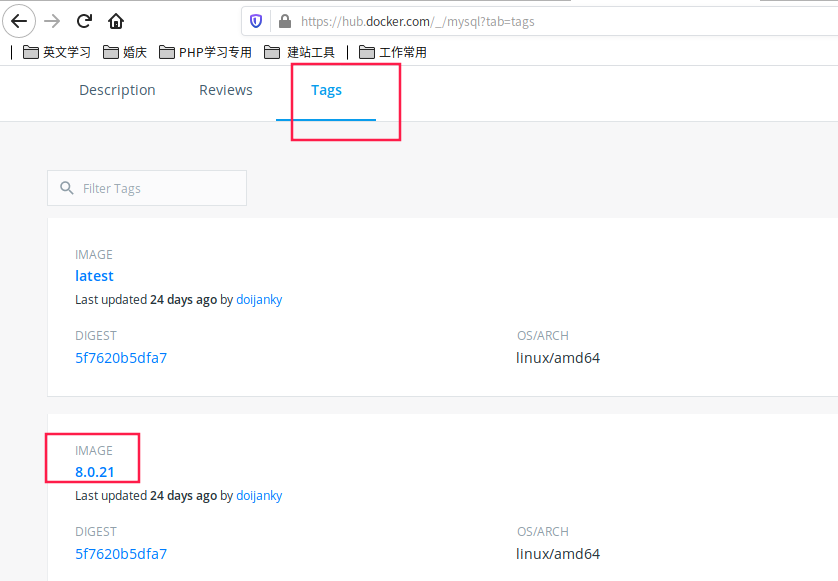
安装5.7.31版本的mysql
mysql新建文件夹和配置文件
创建本地文件夹
mkdir -p $PWD/mysql57/conf && mkdir -p $PWD/mysql/data
或者
mkdir -p $PWD/mysql57/{conf,data,log} #推荐
新建配置文件
vim $PWD/mysql57/conf/my.cnf
内容如下:
[mysqld]
pid-file = /var/run/mysqld/mysqld.pid
socket = /var/run/mysqld/mysqld.sock
datadir = /var/lib/mysql
lower_case_table_names=1 #实现mysql不区分大小(开发需求,建议开启)
# By default we only accept connections from localhost
#bind-address = 127.0.0.1
# Disabling symbolic-links is recommended to prevent assorted security risks
default-time_zone = '+8:00'
# 更改字符集 如果想Mysql在后续的操作中文不出现乱码,则需要修改配置文件内容
symbolic-links=0
character-set-server=utf8mb4
[client]
default-character-set=utf8mb4
[mysql]
default-character-set=utf8mb4
创建 MySQL 容器并启动
docker run --name mysql57 \
--restart always \
--privileged=true \
-p 3307:3306 \
-v $PWD/mysql57/log:/var/log/mysql \
-v $PWD/mysql57/conf/my.cnf:/etc/mysql/my.cnf \
-v $PWD/mysql57/data:/var/lib/mysql \
-e MYSQL_ROOT_PASSWORD="123456" \
-e MYSQL_USER="haima" \
-e MYSQL_PASSWORD="123456" \
-d mysql:5.7.31
解释说明
--name:为容器指定一个名字
–restart always:开机启动
–privileged=true:提升容器内为root权限
-v 宿主机里的log:容器里log : 挂载日志文件夹
-v 宿主机里的my.cnf:容器里的配置文件的my.cnf:挂载配置文件
-v 宿主机里的数据目录data:容器里的数据目录data:挂载数据文件夹
-e MYSQL_USER=”haima”:添加用户
-e MYSQL_PASSWORD=”123456”:设置用户的密码为123456
-e MYSQL_ROOT_PASSWORD=”123456”:设置root账号的密码为123456
-d:后台运行容器,并返回容器 id
进入Docker容器内
docker exec -it mysql-service5.7 /bin/bash
登录mysql
mysql -uroot -p123456
查看mysql字符集命令
show variables like '%char%';
mysql> show variables like '%char%';
+--------------------------+----------------------------+
| Variable_name | Value |
+--------------------------+----------------------------+
| character_set_client | utf8mb4 |
| character_set_connection | utf8mb4 |
| character_set_database | utf8mb4 |
| character_set_filesystem | binary |
| character_set_results | utf8mb4 |
| character_set_server | utf8mb4 |
| character_set_system | utf8 |
| character_sets_dir | /usr/share/mysql/charsets/ |
+--------------------------+----------------------------+
8 rows in set (0.00 sec)
表示系统使用的时区
mysql> show VARIABLES like '%time_zone%'; system_time_zone :
+------------------+--------+
| Variable_name | Value |
+------------------+--------+
| system_time_zone | UTC |
| time_zone | +08:00 |
+------------------+--------+
查看确定Docker内 MySQL 文件相关路径

查找Docker内,MySQL配置文件my.cnf的位置
mysql --help | grep my.cnf
退出mysql
exit
操作容器
docker restart mysql-service5.7
docker stop mysql-service5.7
docker start mysql-service5.7
docker rm mysql-service5.7 #容器停止时才能删除
navicat 连接mysql
连接方式一:
连接宿主机的公网IP
启动navicat, 连接宿主机的公网IP ,指定端口为配置的33306,,账户root,密码123456
这里的宿主机ip起始就是服务器(或者是虚拟机)的ip
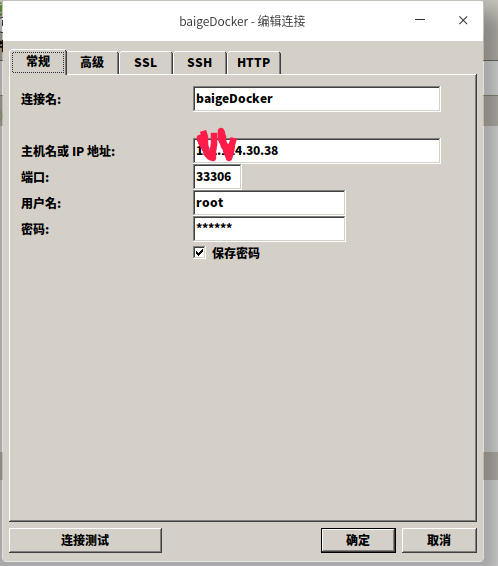
至此已经mysql已经安装成功了,mysql的数据和配置文件已经挂载到宿主机的/root/docker/mysql目录里了,
即使删除容器数据也不会丢了,
下次再重新挂载到宿主机的/root/docker/mysql目录里了,数据就又回来了.
连接方式二:
ssh连接
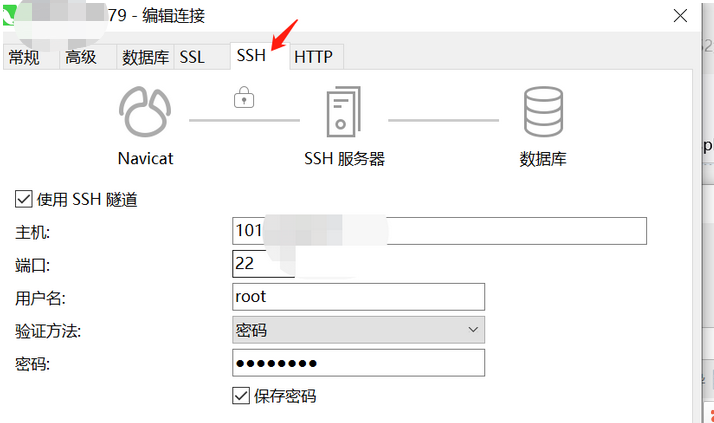
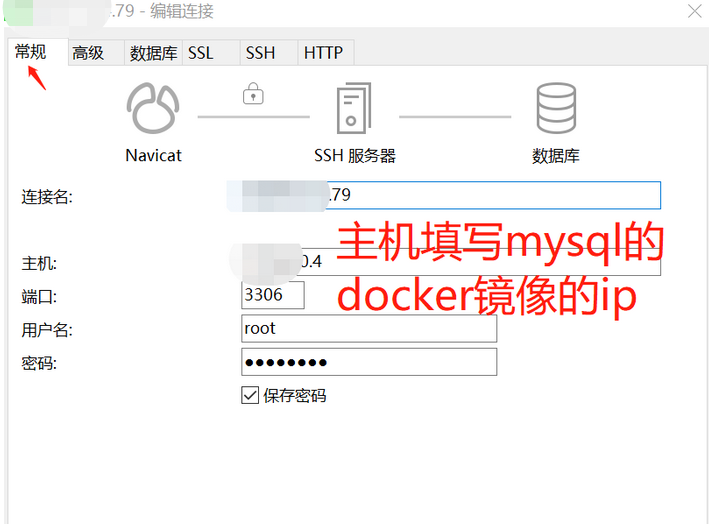
查看docker容器的ip
docker inspect 容器ID
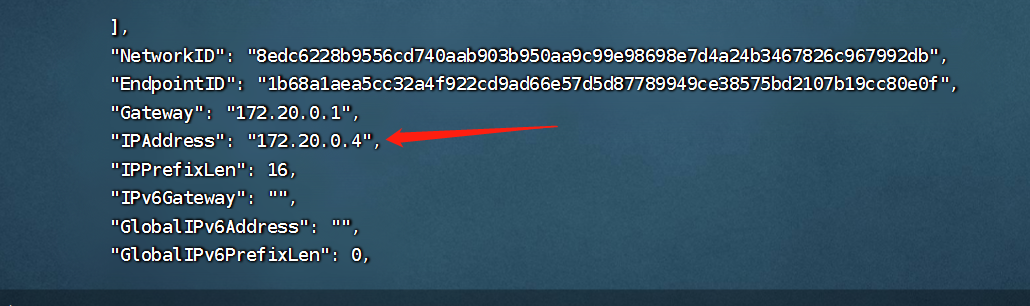
安装mysql:8
下面尝试同时启动两个mysql8的服务
启动第一个服务
mkdir -p $PWD/mysql8one/{conf,data,log}
vim $PWD/mysql8one/conf/my.cnf
my.cnf的内容
[mysqld]
pid-file = /var/run/mysqld/mysqld.pid
socket = /var/run/mysqld/mysqld.sock
datadir = /var/lib/mysql
# Disabling symbolic-links is recommended to prevent assorted security risks
symbolic-links=0
secure_file_priv=/var/lib/mysql
default-time_zone = '+8:00'
# Custom config should go here
!includedir /etc/mysql/conf.d/
# 更改字符集 如果想Mysql在后续的操作中中文不出现乱码,则需要修改配置文件内容
character-set-server=utf8mb4
[client]
default-character-set=utf8mb4
[mysql]
default-character-set=utf8mb4
启动服务
docker run \
--name mysql8one \
--restart=always \
--privileged=true \
-v $PWD/mysql8one/conf/my.cnf:/etc/mysql/my.cnf \
-v $PWD/mysql8one/log:/var/log/mysql \
-v $PWD/mysql8one/data/mysql:/var/lib/mysql \
-p 13306:3306 \
-e MYSQL_USER="haima" \
-e MYSQL_PASSWORD="123456" \
-e MYSQL_ROOT_PASSWORD="123456" -d mysql
如果要外网连接,需要进入mysql里开权限
docker exec -it mysql bash
mysql -uroot -p
ALTER user 'root'@'%' IDENTIFIED WITH mysql_native_password BY '123456';
FLUSH PRIVILEGES;
Navicat连接
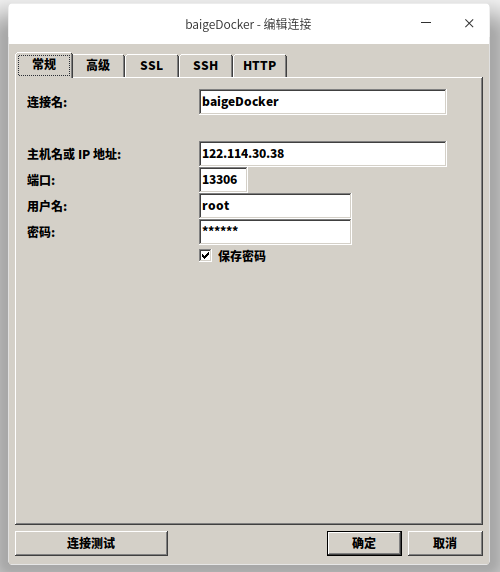

到此已经ok了
启动第二个服务
mkdir -p $PWD/mysql8two/{conf,data,log}
vim $PWD/mysql8two/conf/my.cnf
my.cnf里的内容和第一个服务的一样
启动服务
docker run \
--name mysql8two \
--restart=always \
--privileged=true \
-v $PWD/mysql8two/conf/my.cnf:/etc/mysql/my.cnf \
-v $PWD/mysql8two/log:/var/log/mysql \
-v $PWD/mysql8two/data/mysql:/var/lib/mysql \
-p 13309:3306 \
-e MYSQL_USER="haima" \
-e MYSQL_PASSWORD="123456" \
-e MYSQL_ROOT_PASSWORD="123456" -d mysql
三.设置开机自动启动容器
在运行docker容器时可以加如下参数来保证每次docker服务重启后容器也自动重启:
docker run --restart=always CONTAINER ID
如果已经启动了,没有设置开机启动,则可以使用如下命令:
docker update --restart=always CONTAINER ID


 浙公网安备 33010602011771号
浙公网安备 33010602011771号